Гугл идентификатор (Google Account) - это аккаунт, который позволяет вам получить полный доступ ко всем сервисам Google на вашем устройстве Android. Использование Гугл идентификатора позволяет вам сохранять и синхронизировать вашу информацию, такую как контакты, календари и приложения, на разных устройствах.
Настройка Гугл идентификатора на вашем телефоне Android очень проста. Следуйте указанным ниже шагам, чтобы создать новый аккаунт или добавить существующий:
1. Шаг: Откройте настройки вашего устройства
Перейдите в раздел «Настройки» на вашем Android-телефоне. Обычно значок настроек выглядит как шестеренка или шестерневая иконка, и он может находиться на главном экране или в списке приложений.
2. Шаг: Найдите раздел «Учетные записи»
Прокрутите список настроек и найдите раздел «Учетные записи». Обычно он расположен подразделе «Личные» или «Пользователь и резервное копирование».
3. Шаг: Добавьте новый или выберите существующий Гугл идентификатор
В разделе «Учетные записи» выберите опцию «Добавить учетную запись» или «Добавить аккаунт». Затем выберите опцию «Google» из списка доступных типов учетных записей.
4. Шаг: Введите данные вашего Гугл идентификатора
Вам будет предложено ввести адрес электронной почты и пароль вашего Гугл идентификатора. Если у вас нет Гугл идентификатора, вы можете создать новую учетную запись, следуя инструкциям на экране.
Примечание: Убедитесь, что вводите правильный адрес электронной почты и пароль, чтобы избежать проблем с доступом к вашим данным в будущем.
5. Шаг: Подтвердите настройки
После ввода данных вашего Гугл идентификатора вам может быть предложено подтвердить свою личность или принять условия использования. Прочтите и следуйте указанным инструкциям на экране.
Поздравляю! Теперь вы настроили Гугл идентификатор на вашем телефоне Android. Вы можете настроить другие параметры своего Гугл идентификатора, такие как настройки конфиденциальности или добавление дополнительных учетных записей, в разделе «Учетные записи» в настройках вашего телефона Android.
Подготовка к настройке Гугл идентификатора

Перед тем как приступить к настройке Гугл идентификатора на вашем телефоне Android, необходимо выполнить несколько предварительных действий.
1. Проверьте подключение к интернету: Убедитесь, что ваш телефон подключен к интернету. Лучше всего использовать стабильное и надежное Wi-Fi соединение, чтобы избежать проблем с загрузкой и обновлением идентификатора.
2. Войдите в аккаунт Гугл: Удостоверьтесь, что вы вошли в свою учетную запись Гугл на вашем устройстве. Это позволит вам использовать идентификатор для различных сервисов и приложений.
3. Обновите операционную систему: Проверьте наличие обновлений для операционной системы Android на вашем телефоне и установите их, если таковые имеются. Обновления могут содержать исправления ошибок и улучшения, которые могут быть важны для правильной работы Гугл идентификатора.
4. Загрузите приложение Гугл Play Сервисы: Удостоверьтесь, что на вашем телефоне установлено и актуализировано приложение Гугл Play Сервисы. Так как идентификатор, как правило, связан с этим приложением, его наличие и актуальность являются необходимыми условиями для его настройки и использования.
5. Подготовьте резервные копии данных: Если вы собираетесь вносить изменения в настройки телефона или пользовательские данные, рекомендуется создать резервные копии важных файлов и информации. Это позволит вам сохранить свои данные в безопасности и восстановить их в случае каких-либо проблем.
После выполнения всех этих предварительных шагов, вы будете готовы начать настройку Гугл идентификатора на вашем телефоне Android. Важно помнить, что правильная настройка и использование идентификатора может улучшить ваш опыт использования мобильного устройства и предоставить доступ к различным сервисам и функциям.
Установка приложения Гугл идентификатор
Для использования Гугл идентификатора на своем телефоне Android необходимо сначала установить соответствующее приложение. Следуйте этим простым шагам, чтобы настроить его на своем устройстве:
- Откройте Google Play Store на вашем телефоне Android.
- В поисковой строке введите "Гугл идентификатор" и нажмите Enter.
- Выберите приложение "Гугл идентификатор" из предложенных результатов.
- Нажмите на кнопку "Установить", чтобы начать загрузку и установку приложения.
- После завершения установки откройте приложение "Гугл идентификатор".
- Вам может потребоваться войти в свою учетную запись Google, чтобы начать использовать Гугл идентификатор на телефоне Android.
Теперь, когда приложение Гугл идентификатор установлено на вашем телефоне, вы можете настроить и использовать его для легкой идентификации на различных онлайн-платформах и приложениях, которые поддерживают эту функцию.
Регистрация и вход в аккаунт Гугл
Для использования Гугл идентификатора на вашем телефоне Android, необходимо создать аккаунт Гугл. Регистрация происходит следующим образом:
- Откройте приложение настройки на вашем устройстве Android.
- Прокрутите вниз и найдите раздел "Учетные записи и резервное копирование" и выберите его.
- В разделе "Учетные записи" выберите "Добавить учетную запись".
- Выберите "Google" из списка доступных учетных записей.
- Нажмите на "Создать учетную запись" и следуйте инструкциям на экране, чтобы ввести ваше имя, фамилию и другую необходимую информацию.
- Введите вашу текущую электронную почту или создайте новую.
- Создайте пароль для вашей учетной записи и подтвердите его.
- Пройдите проверку безопасности, введя ваш номер телефона или используя другой метод подтверждения.
- Прочитайте и примите условия использования Гугл идентификатора.
- Введя код подтверждения, нажмите "Готово".
После успешной регистрации вы сможете войти в ваш аккаунт Гугл на вашем телефоне Android следующим образом:
- Откройте приложение настройки на вашем телефоне Android.
- Прокрутите вниз и найдите раздел "Учетные записи и резервное копирование" и выберите его.
- В разделе "Учетные записи" выберите "Google".
- Выберите вашу учетную запись из списка.
- Введите пароль вашей учетной записи и нажмите "Войти".
Поздравляем, вы успешно зарегистрировались и вошли в ваш аккаунт Гугл на телефоне Android!
Настройка приватности и безопасности в Гугл идентификаторе
Для начала, вам потребуется открыть настройки на своем устройстве Android и найти раздел "Google". В этом разделе вы найдете "Реклама", где нужно будет выбрать "Сбросить идентификатор рекламы". Нажмите на эту опцию, чтобы сгенерировать новый идентификатор и удалить все предыдущие данные.
Кроме того, в разделе "Реклама" можно найти и опции для управления персонализированной рекламой. Вы можете отключить персонализированную рекламу или выбрать предпочтительные типы рекламы. Если вы не хотите, чтобы ваш идентификатор использовался для персонализации рекламных предложений, просто отключите эту опцию.
Также, важно учитывать, что Гугл идентификатор связан с вашим аккаунтом Google. Если вы хотите полностью отключить сбор данных, вы можете удалить свой аккаунт Google с устройства. Однако, помните, что это может повлиять на работу других сервисов, связанных с аккаунтом Google.
Важно отметить, что настройки Гугл идентификатора могут быть разными в зависимости от версии операционной системы Android и модели устройства. Поэтому, если вы не можете найти определенные параметры, лучше обратиться к документации или службе поддержки.
| Преимущества | Недостатки |
|---|---|
|
|
Использование Гугл идентификатора на телефоне Android
Имея Гугл идентификатор на вашем телефоне Android, вы получаете доступ к множеству полезных функций и сервисов, таких как синхронизация контактов, резервное копирование данных, использование Гугл Плей Маркет и многое другое.
Чтобы настроить Гугл идентификатор на телефоне Android, вам потребуется:
| 1. | Открыть настройки вашего устройства Android. |
| 2. | Найти и выбрать раздел "Учетные записи" или "Аккаунты". |
| 3. | Нажать на "Добавить аккаунт" или "Добавить учетную запись". |
| 4. | Выбрать опцию "Google". |
| 5. | Ввести вашу учетную запись Google (электронную почту) и пароль. |
| 6. | Следовать инструкциям на экране для завершения настройки. |
После настройки Гугл идентификатора на вашем телефоне Android, вы сможете пользоваться всеми преимуществами, которые предоставляются Гугл для устройств данной операционной системы.
Важно помнить, что Гугл идентификатор является чувствительной информацией, поэтому не рекомендуется делиться им с посторонними лицами. Также рекомендуется регулярно обновлять свой Гугл идентификатор и следить за безопасностью вашей учетной записи.